MongoDB版本:4.0.12
MongoDB安装
你可以从MongoDB官网下载安装,官网下载地址如下:https://www.mongodb.com/download-center/community。选择版本、系统环境后,直接点击 Download 下载即可。
本文通过 wget 命令下载安装(tgz文件地址:https://fastdl.mongodb.org/linux/mongodb-linux-x86_64-4.0.12.tgz)
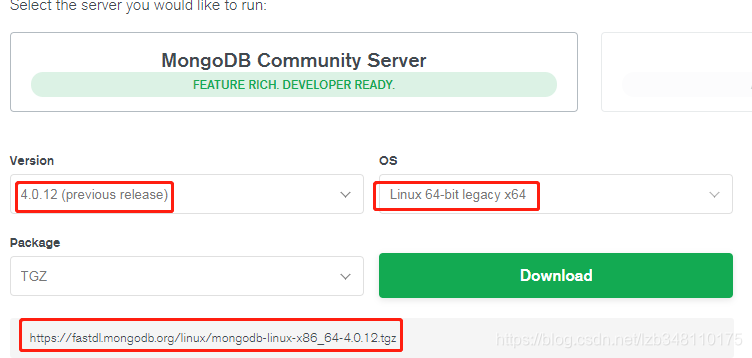
wget命令下载

解压缩 tgz包

修改环境变量
查看当前 MongoDB 安装路径,将该目录配置到 Linux 环境变量中
![]()
使用命令:vim /etc/profile 编辑环境变量,如下图

使用命令:source /etc/profile 使新配置的环境变量生效
![]()
验证MongoDB是否安装成功
通过命令: mongo --version,来验证MongoDB是否安装成功,当你看到如下图所示,说明 MongoDB 已经安装成功

MongoDB服务启动
1.创建数据目录
MongoDB将数据目录存储在 db 目录下。但是这个数据目录MongoDB在启动时并不会主动帮我们创建,所以我们需要在安装完成后需要创建它。本文在 tmp目录下创建,路径如下:/tmp/mongodb/data/db (生产环境不建议在/tmp 目录,因为 /tmp 为临时目录,会造成数据丢失,本文仅用作学习) (MongoDB默认的数据目录为:/data/db,也不会帮我们主动创建)

2.启动服务
用到如下命令:mongod
注意:如果你的数据库目录不是/data/db,可以通过 --dbpath 来指定。命令如下:mongod --dbpath=/tmp/data/db 。因为本文创建的数据目录为 /tmp/mongodb/data/db ,所以使用 --dbpath 来指定。 如果执行成功,你会看到输出如下信息内容

①日志写入文件方式启动:
mongod --dbpath=/tmp/mongodb/data/bd --logpath=/tmp/mongodb/log/mongodb.log
②后台启动:
mongod --dbpath=/tmp/mongodb/data/bd --logpath=/tmp/mongodb/log/mongodb.log --fork
③配置文件方式启动:每次加这么多参数很麻烦,可以选择配置文件方式启动
编写 mongodb.cfg 文件,文件名可以自定义。内容如下:

通过命令:【mongod -f mongodb.cfg地址】 即可启动,如下图说明启动成功。

MongoDB后台管理Shell,连接MongoDB服务
用到如下命令:mongo

Linux 平台安装 MongoDB,介绍到此为止
如果本文对你有所帮助,那就给我点个赞呗 ^_^
End























 2058
2058

 被折叠的 条评论
为什么被折叠?
被折叠的 条评论
为什么被折叠?










